YouTubeの動画をダウンロードする場合、信頼できるサイトより保存したいですよね。
そこで本記事では、オススメの方法を2つ紹介します。
- 動画ページのURLを変更して保存する方法(Android / PC向け)
- 動画ページのURLを入力して保存する方法(Android / iPhone / PC向け)
アプリのインストールも不要です。
YouTubeをダウンロードするシンプルで安全な方法
方法①:動画ページのURLを変更して保存する
ダウンロードしたいYouTube動画ページを、任意のブラウザ上で開きます。
スマートフォンの![]() YouTubeアプリで視聴している動画をブラウザで開くには、共有 よりリンクをコピーした後、ブラウザ上でペーストすればOK。
YouTubeアプリで視聴している動画をブラウザで開くには、共有 よりリンクをコピーした後、ブラウザ上でペーストすればOK。
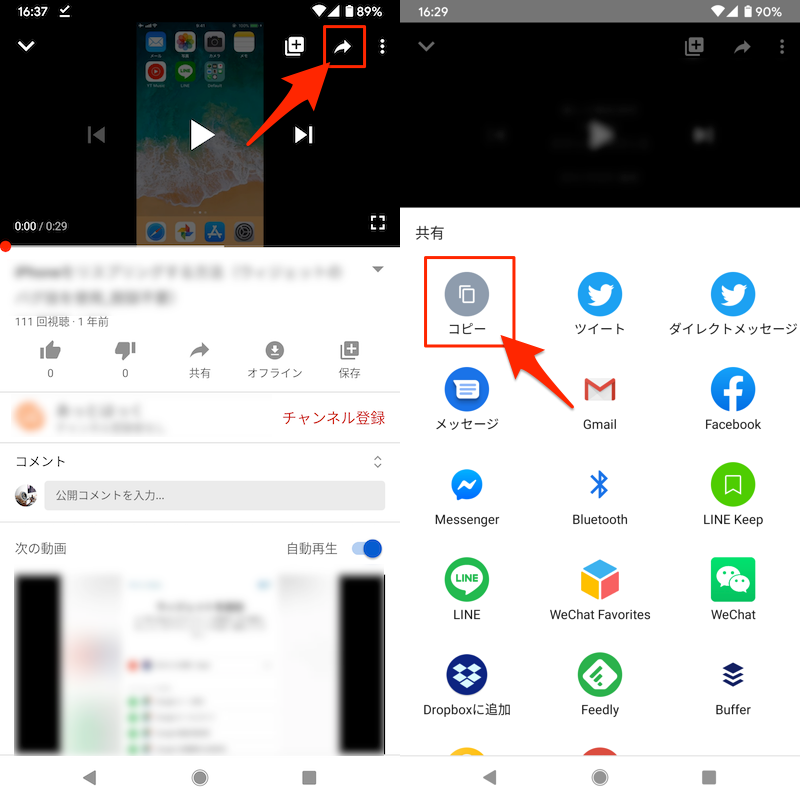
Android版YouTubeアプリの画面例
次にブラウザで開いたYouTube動画ページのURLを変更します。
2パターン紹介するので、相性に合わせて好きな方法をどうぞ。
- “youtube”の前に”ss”を追加する方法
- “youtube”の前に”thx”を追加する方法
“youtube”の前に”ss”を追加する方法
“youtube”の前に”ss”を追加してから再度ページの読み込みをします。
| 変更前のURL | 変更後のURL | |
|---|---|---|
| スマホ | https://m.youtube.com/watch?*** | https://m.ssyoutube.com/watch?*** |
| パソコン | https://www.youtube.com/watch?v=*** | https://www.ssyoutube.com/watch?v=*** |
すると動画のダウンロードページが表示されるので、ダウンロード より動画を保存できます。
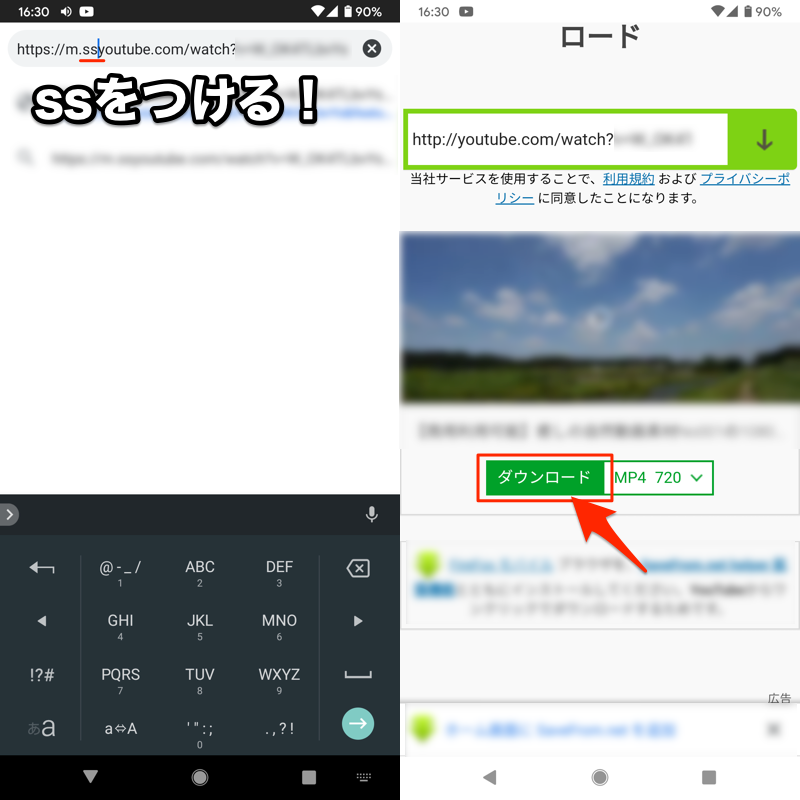
(左)スマホのブラウザ上でURLを変更する例 (右)ダウンロードページ画面
対象の動画がダウンロードサイトsavefrom.netで自動的に読み込まれ、そのままダウンロードを開始できるようになります。
“youtube”の前に”thx”を追加する方法
“youtube”の前に”thx”を追加してから再度ページの読み込みをします。
| 変更前のURL | 変更後のURL | |
|---|---|---|
| スマホ | https://m.youtube.com/watch?*** | https://m.thxyoutube.com/watch?*** |
| パソコン | https://www.youtube.com/watch?v=*** | https://www.thxyoutube.com/watch?v=*** |
すると動画のダウンロードページが表示されるので、ダウンロード より動画を保存できます。
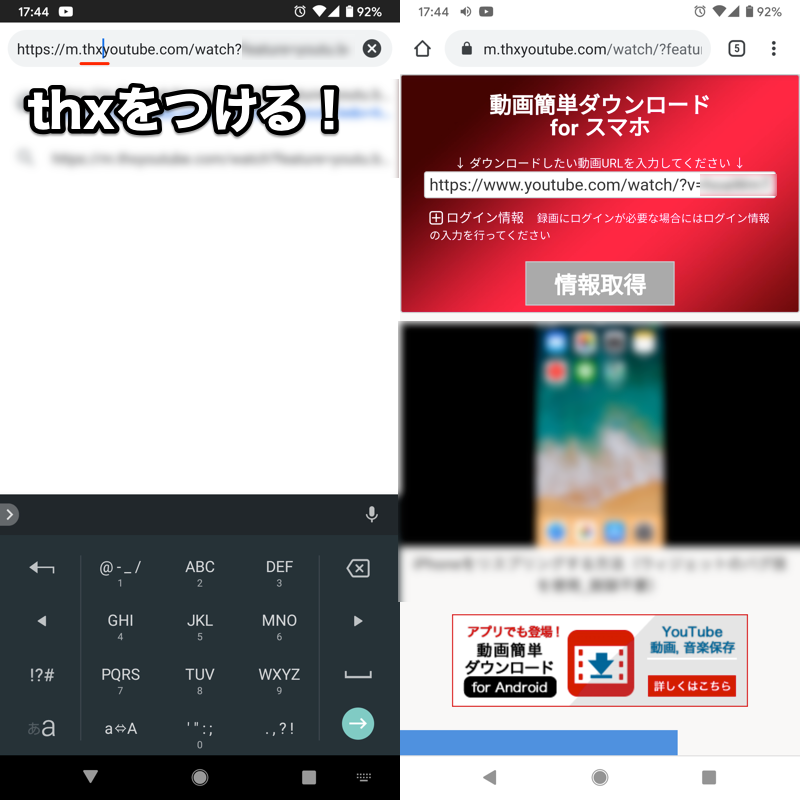
(左)スマホのブラウザ上でURLを変更する例 (右)ダウンロードページ画面
対象の動画がサイト動画簡単ダウンロードで自動的に読み込まれ、そのままダウンロードを開始できるようになります。
方法②:動画ページのURLを入力して保存する
ダウンロードしたいYouTube動画ページのURLをコピーします。
スマートフォンの![]() YouTubeアプリで視聴している動画のリンクは、共有 よりコピーできます。
YouTubeアプリで視聴している動画のリンクは、共有 よりコピーできます。
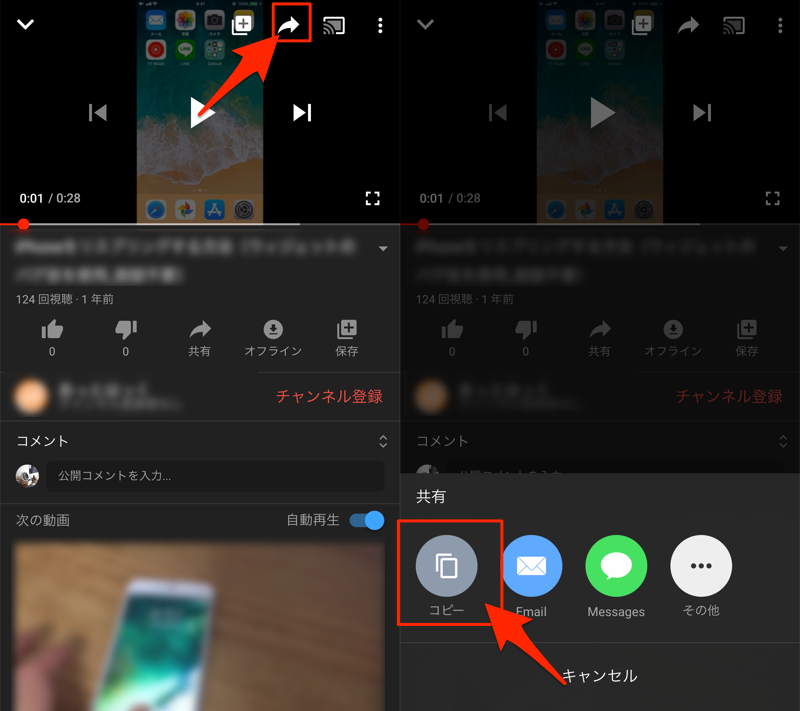
iPhone版YouTubeアプリの画面例
次にコピーしたURLを、サイトOfflibertyで貼り付けます。
OFF をタップすると Right-click here… というボタンが表示されるので選択します。
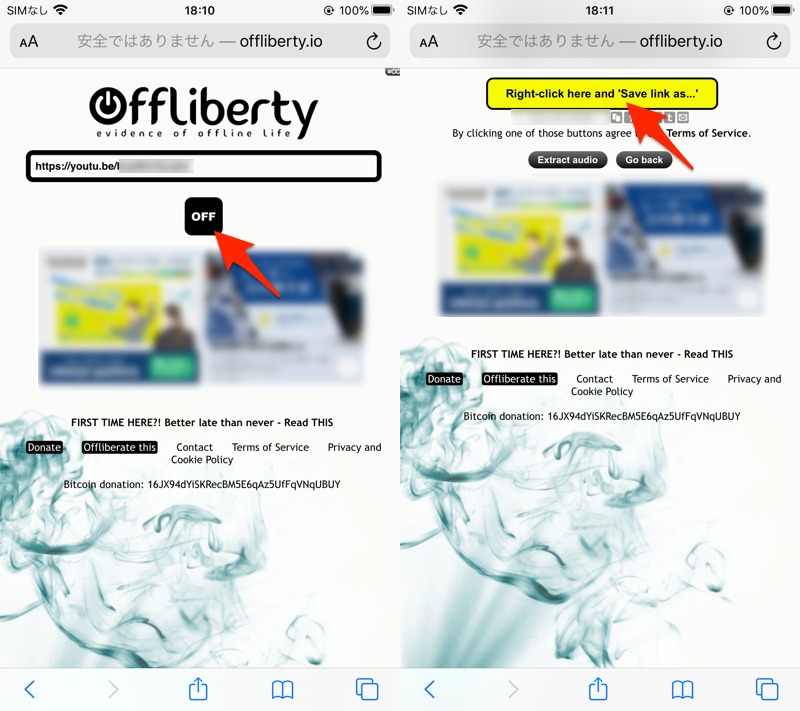
ダウンロード を実行すると![]() アイコンが表示され、
アイコンが表示され、
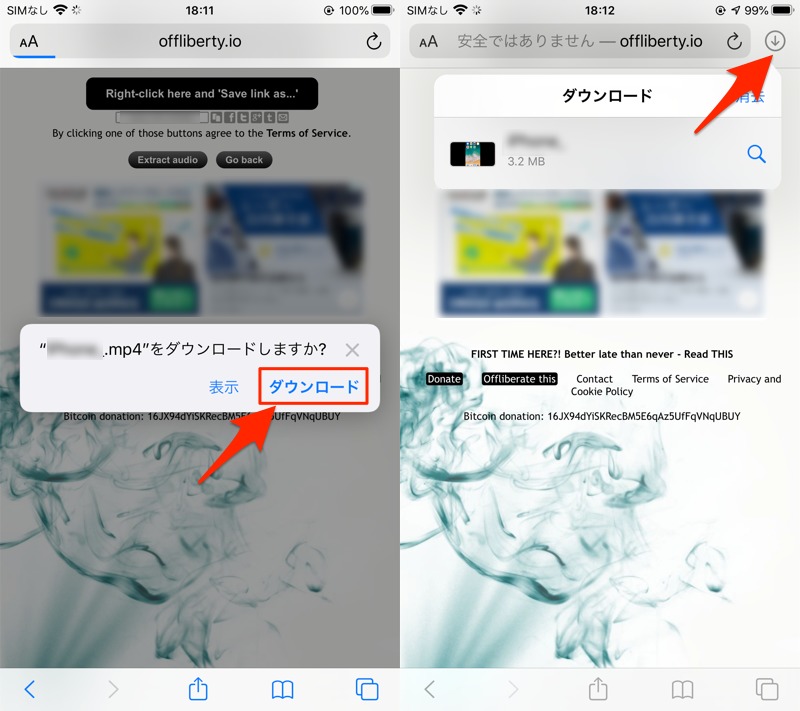
(右)ダウンロード完了後にアイコンをタップすれば結果を確認できる。
プリインストールアプリ![]() ファイルの ダウンロード フォルダに保存されています。
ファイルの ダウンロード フォルダに保存されています。
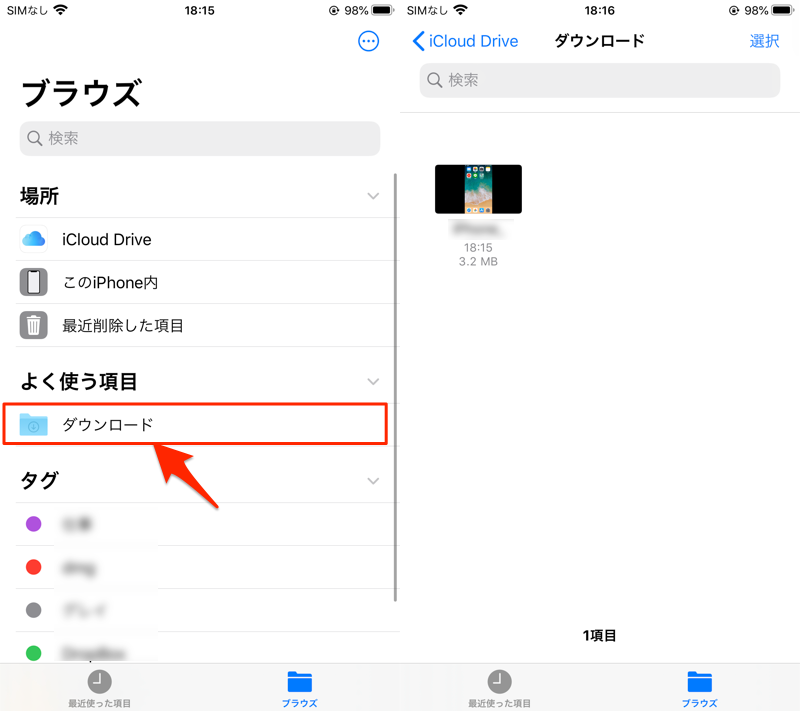
補足:スマホでニコニコ動画をダウンロードする方法
サイトnicozonを使えば、![]() ニコニコ動画をAndroidやiPhoneにダウンロードできます。
ニコニコ動画をAndroidやiPhoneにダウンロードできます。
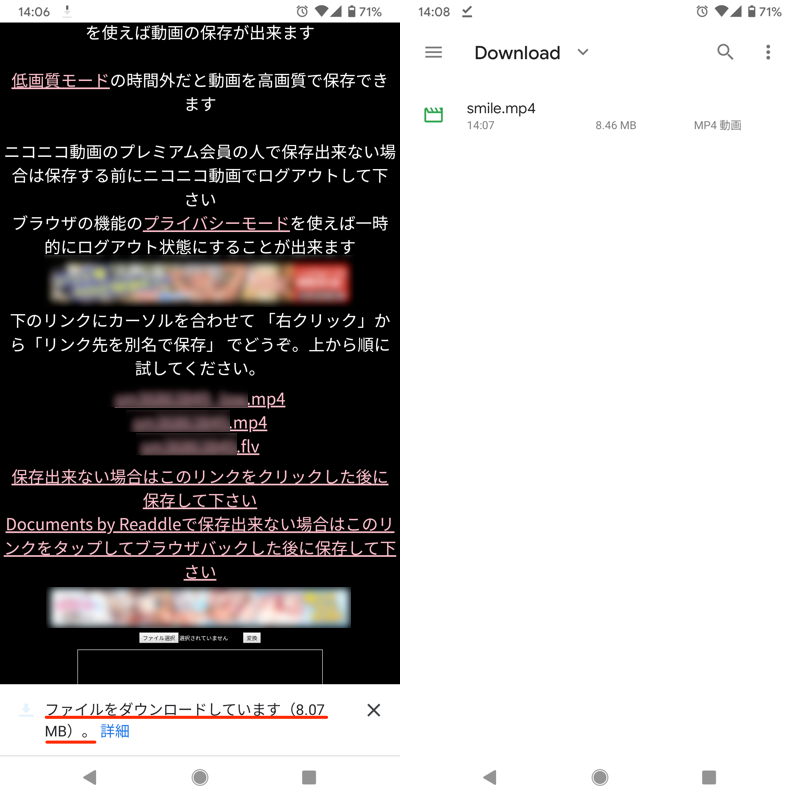
Androidでnicozonから動画をダウンロードする例
詳細は関連記事【スマホでニコニコ動画をダウンロードする方法! nicozonでAndroid/iPhoneにオフライン保存しよう】で解説しています。

〆:URLを変えるだけでダウンロードできる!
以上、YouTube動画を安全にダウンロードする方法! アプリ不要でAndroid/iPhoneに無料で保存しよう の説明でした。
サードパーティ製アプリをインストールする必要もなく、動画URLを変えるだけで専用サイトよりダウンロードを行うことができるため、シンプルかつ安全な方法となります。
ただiPhoneの場合、うまく動作しないため、この場合は2つ目に紹介した方法がオススメです。
ぜひ、お試しあれ。
コメント
どちらもできませんでした泣
‘ss’をつける方は動画が見つからないと言われてしまい、
‘thx’をつける方はダウンロードをするボタンが見つかりませんでした(出てきませんでした)泣
ちなみにAndroidです。
どうすればきちんとできるか教えていただきたいです願
はじめまして、個人でアプリ開発をしておりますumbと申します。
このたび動画ダウンロードアプリ(iOS向け)を開発しましたので、勝手ながらご連絡させていただきます。
ウェブの動画を保存するという目的に沿って可能な限り操作をシンプルにわかりやすく設計しました。
動画を再生しつつ他のアプリを使える機能(ピクチャーインピクチャー)など珍しい機能も実装しております。
●icap / 動画クリップ
https://apps.apple.com/jp/app/id1545081495
ぜひお試しいただければ幸いです。